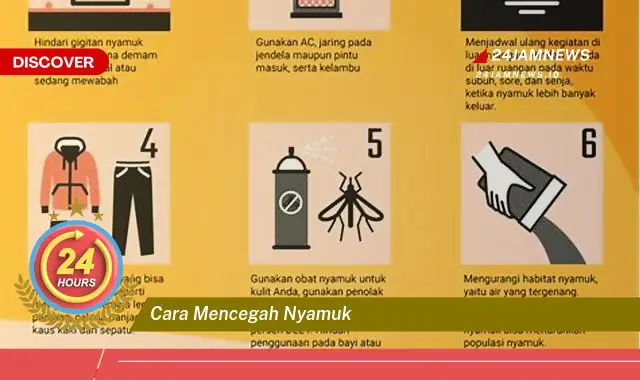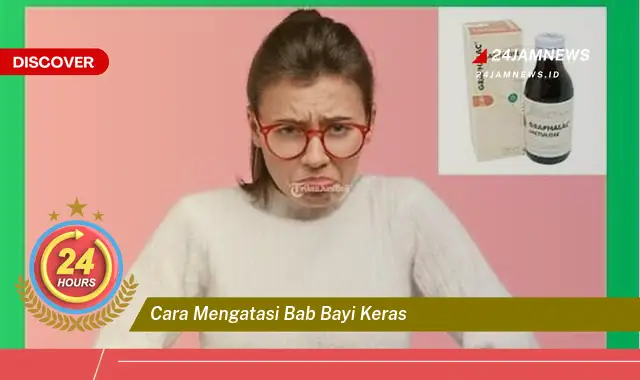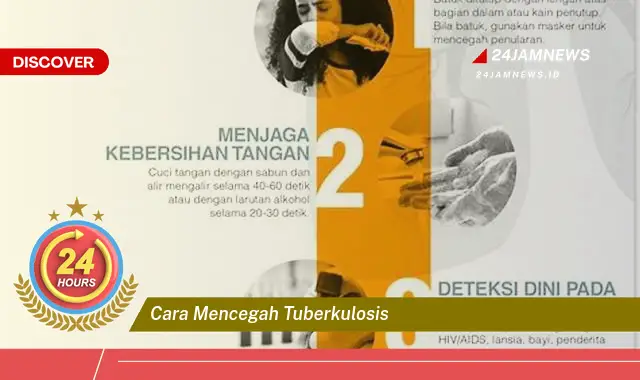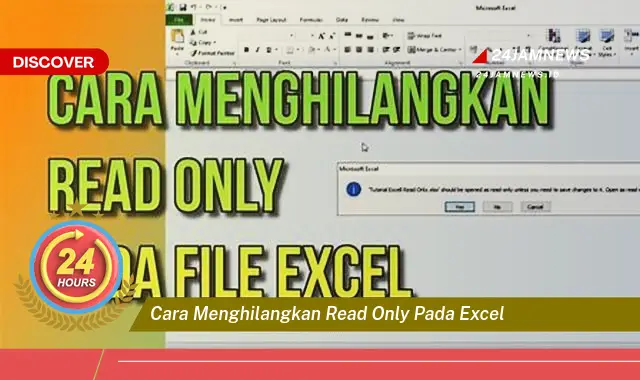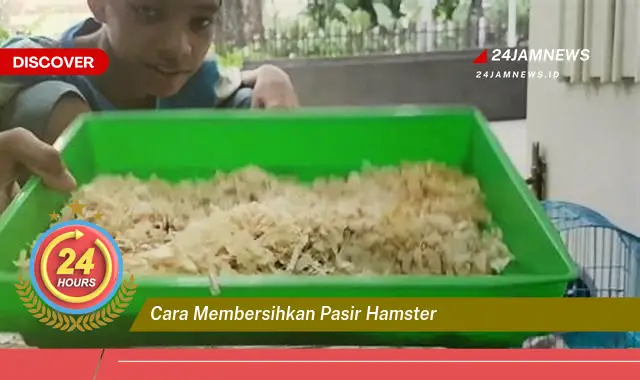Istilah “cara mengatasi IG keluar sendiri” merujuk pada solusi untuk permasalahan aplikasi Instagram yang tiba-tiba tertutup atau keluar sendiri tanpa perintah pengguna. Hal ini dapat terjadi pada berbagai perangkat, baik Android maupun iOS. Beberapa contoh kasus termasuk aplikasi yang menutup secara otomatis saat sedang digunakan, saat membuka fitur tertentu, atau bahkan ketika aplikasi sedang berjalan di latar belakang. Permasalahan ini tentu mengganggu pengalaman pengguna dan dapat disebabkan oleh berbagai faktor.
Langkah-Langkah Mengatasi IG Keluar Sendiri
- Periksa Koneksi Internet: Pastikan koneksi internet stabil dan cukup kuat. Koneksi yang lemah atau terputus-putus dapat menyebabkan aplikasi Instagram tidak berfungsi dengan baik dan akhirnya keluar sendiri. Periksa apakah aplikasi lain dapat terhubung ke internet dengan lancar. Coba gunakan jaringan Wi-Fi yang berbeda atau alihkan ke data seluler untuk melihat apakah masalahnya ada pada koneksi internet. Pastikan kuota internet mencukupi jika menggunakan data seluler.
- Perbarui Aplikasi Instagram: Pastikan aplikasi Instagram yang terpasang di perangkat adalah versi terbaru. Versi lama mungkin mengandung bug atau kesalahan yang dapat menyebabkan aplikasi keluar sendiri. Buka Google Play Store atau App Store, cari Instagram, dan periksa apakah ada pembaruan yang tersedia. Pembaruan biasanya berisi perbaikan bug dan peningkatan performa. Jika tersedia, unduh dan pasang pembaruan tersebut.
- Hapus Cache dan Data Aplikasi: Cache dan data aplikasi yang menumpuk dapat menyebabkan konflik dan membuat Instagram keluar sendiri. Buka pengaturan perangkat, pilih aplikasi, cari Instagram, lalu hapus cache dan data. Proses ini akan menghapus data sementara dan pengaturan aplikasi, tetapi tidak akan menghapus akun Instagram. Setelah menghapus cache dan data, coba buka kembali aplikasi Instagram.
Tujuan dari langkah-langkah di atas adalah untuk mengembalikan fungsi normal aplikasi Instagram dan mencegahnya keluar sendiri. Dengan mengikuti langkah-langkah ini secara sistematis, pengguna diharapkan dapat kembali menikmati pengalaman menggunakan Instagram tanpa gangguan.
Poin-Poin Penting
| 1. Restart Perangkat | Merestart perangkat dapat menyegarkan sistem operasi dan mengatasi masalah sementara yang mungkin menyebabkan Instagram keluar sendiri. Proses ini menutup semua aplikasi yang berjalan dan membersihkan memori. Setelah perangkat dihidupkan ulang, coba buka kembali aplikasi Instagram. Pastikan perangkat terisi daya cukup sebelum melakukan restart. |
| 2. Periksa Ruang Penyimpanan | Pastikan ruang penyimpanan perangkat mencukupi. Ruang penyimpanan yang penuh dapat mengganggu kinerja aplikasi, termasuk Instagram. Hapus file atau aplikasi yang tidak diperlukan untuk membebaskan ruang penyimpanan. Periksa kapasitas penyimpanan internal dan eksternal jika ada. Pindahkan file ke penyimpanan eksternal jika memungkinkan. |
| 3. Periksa Pembaruan Sistem Operasi | Sistem operasi yang usang dapat menyebabkan ketidakcocokan dengan aplikasi. Pastikan sistem operasi perangkat diperbarui ke versi terbaru. Pembaruan sistem operasi biasanya berisi perbaikan bug dan peningkatan keamanan. Periksa pengaturan perangkat untuk melihat apakah ada pembaruan sistem operasi yang tersedia. |
| 4. Instal Ulang Aplikasi | Jika langkah-langkah sebelumnya tidak berhasil, coba hapus instalan aplikasi Instagram dan instal ulang dari Google Play Store atau App Store. Ini dapat mengatasi masalah file aplikasi yang korup. Pastikan untuk mengunduh aplikasi dari sumber resmi. Setelah menginstal ulang, masuk kembali ke akun Instagram. |
| 5. Periksa Aplikasi Pihak Ketiga | Beberapa aplikasi pihak ketiga dapat mengganggu kinerja Instagram. Coba nonaktifkan aplikasi pihak ketiga yang berjalan di latar belakang untuk melihat apakah ada konflik. Periksa izin yang diberikan kepada aplikasi pihak ketiga. Hapus instalan aplikasi pihak ketiga yang mencurigakan. |
| 6. Hubungi Dukungan Instagram | Jika masalah masih berlanjut, hubungi dukungan Instagram untuk mendapatkan bantuan lebih lanjut. Laporkan masalah yang dialami secara detail. Sertakan informasi perangkat dan versi aplikasi. Tim dukungan Instagram dapat memberikan solusi yang lebih spesifik. |
| 7. Bersihkan RAM | RAM yang penuh dapat menyebabkan aplikasi, termasuk Instagram, menjadi tidak responsif dan keluar sendiri. Tutup aplikasi yang berjalan di latar belakang untuk membebaskan RAM. Gunakan fitur pembersih RAM bawaan perangkat jika tersedia. Batasi jumlah aplikasi yang berjalan secara bersamaan. |
| 8. Hindari Modifikasi Aplikasi | Menggunakan aplikasi Instagram yang dimodifikasi atau tidak resmi dapat menyebabkan ketidakstabilan dan masalah lainnya. Pastikan menggunakan aplikasi Instagram resmi dari Google Play Store atau App Store. Hindari mengunduh aplikasi dari sumber yang tidak terpercaya. Modifikasi aplikasi dapat membahayakan keamanan data. |
Tips dan Detail
- Backup Data: Selalu backup data penting sebelum melakukan perubahan pada perangkat atau aplikasi. Ini akan mencegah kehilangan data jika terjadi masalah. Gunakan fitur backup bawaan perangkat atau aplikasi pihak ketiga. Simpan backup di lokasi yang aman.
- Bersabar: Beberapa langkah pemecahan masalah mungkin membutuhkan waktu. Bersabarlah dan ikuti langkah-langkah dengan teliti. Jangan terburu-buru dalam melakukan perubahan pada perangkat. Restart perangkat setelah melakukan perubahan.
- Periksa Izin Aplikasi: Pastikan aplikasi Instagram memiliki izin yang diperlukan untuk berfungsi dengan baik. Periksa izin di pengaturan perangkat. Berikan izin yang diperlukan untuk akses kamera, mikrofon, penyimpanan, dan lokasi. Batasi izin yang tidak diperlukan untuk meningkatkan privasi.
Kestabilan aplikasi Instagram sangat dipengaruhi oleh kinerja perangkat. Perangkat dengan spesifikasi rendah mungkin kesulitan menjalankan aplikasi Instagram versi terbaru. Pastikan spesifikasi perangkat memenuhi persyaratan minimum yang disarankan oleh Instagram.
Penggunaan aplikasi penghemat baterai dapat membatasi kinerja aplikasi di latar belakang, termasuk Instagram. Nonaktifkan penghemat baterai atau tambahkan Instagram ke daftar putih agar aplikasi dapat berjalan dengan normal di latar belakang. Penghemat baterai dapat menghemat daya, tetapi juga dapat mengganggu kinerja aplikasi.
Masalah pada server Instagram juga dapat menyebabkan aplikasi keluar sendiri. Periksa status server Instagram melalui situs web atau media sosial resmi. Jika server Instagram mengalami masalah, pengguna harus menunggu hingga masalah teratasi. Server Instagram dapat mengalami gangguan karena pemeliharaan atau masalah teknis.
File sistem yang rusak pada perangkat dapat menyebabkan berbagai masalah, termasuk aplikasi keluar sendiri. Lakukan pemindaian file sistem untuk mendeteksi dan memperbaiki file yang rusak. Gunakan fitur pemindaian file sistem bawaan perangkat. Pastikan perangkat terhubung ke internet saat melakukan pemindaian.
Aplikasi keamanan atau antivirus dapat memblokir akses Instagram ke internet atau sumber daya sistem lainnya. Periksa pengaturan aplikasi keamanan dan pastikan Instagram tidak diblokir. Tambahkan Instagram ke daftar putih aplikasi keamanan. Pastikan aplikasi keamanan yang digunakan terpercaya dan up-to-date.
Penggunaan VPN dapat menyebabkan masalah koneksi yang mengakibatkan aplikasi keluar sendiri. Coba nonaktifkan VPN dan lihat apakah masalah teratasi. Gunakan VPN yang terpercaya dan stabil. Periksa pengaturan VPN untuk memastikan konfigurasi yang benar.
Terlalu banyak akun yang login di satu perangkat dapat menyebabkan konflik dan membuat aplikasi Instagram keluar sendiri. Keluar dari akun yang tidak digunakan. Batasi jumlah akun yang login di satu perangkat. Gunakan fitur multiple account di aplikasi Instagram jika tersedia.
Memori internal yang rusak dapat menyebabkan aplikasi, termasuk Instagram, tidak berfungsi dengan baik. Coba periksa kesehatan memori internal perangkat menggunakan aplikasi diagnostik. Jika memori internal rusak, pertimbangkan untuk menggantinya. Backup data penting sebelum melakukan penggantian memori internal.
FAQ
John: Mengapa Instagram saya sering keluar sendiri padahal koneksi internet saya stabil?
Ikmah (Teknisi): Meskipun koneksi internet stabil, masalah internal pada aplikasi atau perangkat, seperti cache yang menumpuk atau file yang korup, masih dapat menyebabkan Instagram keluar sendiri. Coba hapus cache dan data aplikasi, atau instal ulang aplikasi.
Sarah: Setelah memperbarui Instagram, aplikasi malah sering keluar sendiri. Apa yang harus saya lakukan?
Wiki (Teknisi): Terkadang pembaruan aplikasi dapat menyebabkan ketidakcocokan dengan sistem operasi perangkat. Coba periksa pembaruan sistem operasi atau hubungi dukungan Instagram untuk melaporkan masalah tersebut.
Ali: Apakah menghapus data aplikasi akan menghapus akun Instagram saya?
Ikmah (Teknisi): Tidak, menghapus data aplikasi hanya akan menghapus data sementara dan pengaturan aplikasi, seperti cache dan preferensi. Akun Instagram Anda akan tetap aman dan dapat diakses kembali setelah Anda masuk kembali.
Maria: Saya sudah mencoba semua langkah di atas, tetapi Instagram masih keluar sendiri. Apa lagi yang bisa saya lakukan?
Wiki (Teknisi): Jika masalah masih berlanjut setelah mencoba semua langkah pemecahan masalah umum, disarankan untuk menghubungi dukungan Instagram secara langsung. Mereka dapat memberikan bantuan lebih lanjut dan solusi yang lebih spesifik untuk kasus Anda.